Gennemstregning
Dette eksempel lærer dig, hvordan du anvender gennemstregningsformatering i Excel. Du kan stadig læse tekst med en gennemstregningseffekt.
1. Vælg f.eks. Området A2: A4.
2. Højreklik, og klik derefter på Formatér celler (eller tryk på Ctrl + 1).
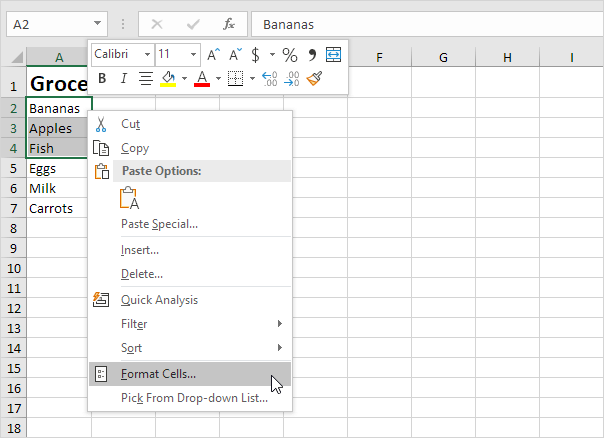
Dialogboksen “Formatér celler” vises.
3. Klik på Gennemstreg på fanen Skrifttype under Effekter.
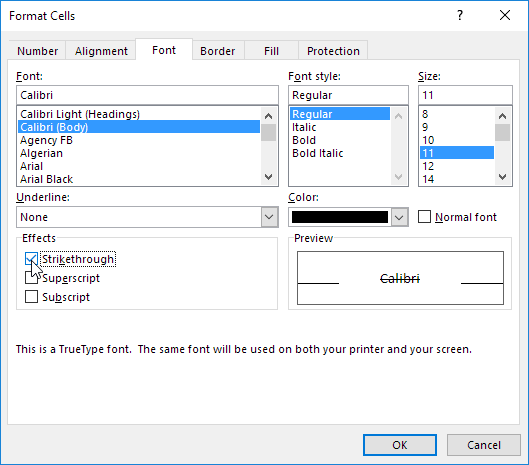
4. Klik på OK.
Resultat:
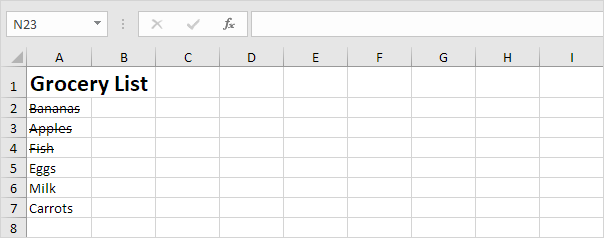
Du kan også bruge en tastaturgenvej til hurtigt at anvende gennemstregningsformatering i Excel.
5. Vælg f.eks. Celle A7.
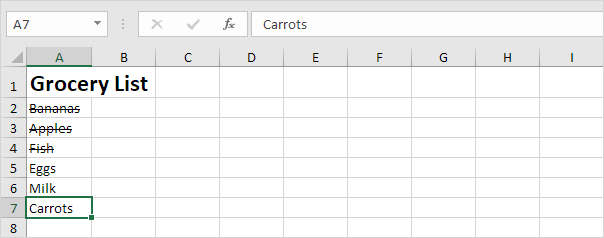
6. Tryk på Ctrl + 5.
Resultat:
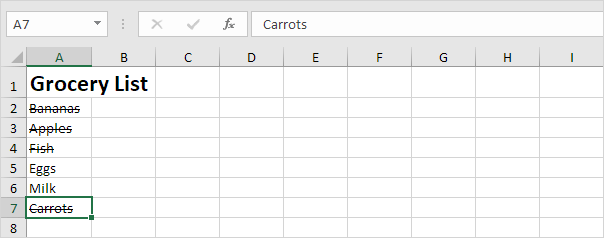
Bemærk: tryk blot på Ctrl + 5 igen for at fjerne gennemstregningseffekten. Der er ingen dobbelt gennemstregningsmulighed i Excel.
7. For at anvende gennemstregningsformatering til kun en del af en celle skal du først markere teksten i formellinjen.

8. Tryk på Ctrl + 5.

Lad ” s kig på 2 mere seje måder til hurtigt at anvende gennemstregningsformatering i Excel.
9. Føj en gennemstregningsknap til værktøjslinjen Hurtig adgang.
10. Vælg celle A5, og klik på gennemstregningsknappen.
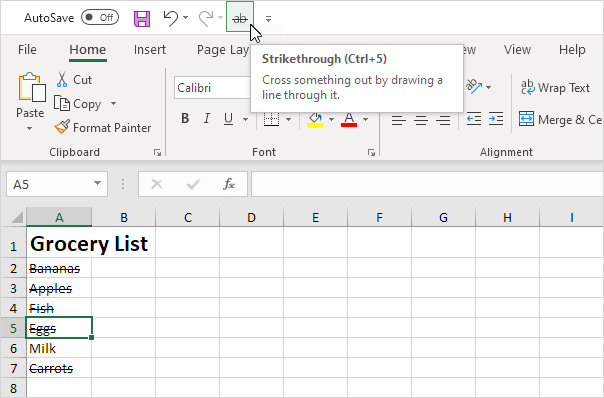
11. Føj følgende kodelinjer til BeforeDoubleClick-begivenheden:
Annuller = True
12. Dobbeltklik på celle A6.
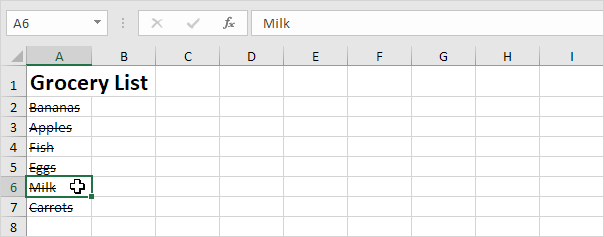
Bemærk: prøv det selv. Download Excel-filen, brug gennemstregningsknappen eller dobbeltklik på en celle for hurtigt at anvende gennemstregningsformatering.